1-)
La capture:Premierement il faut savoir qu'il y a plusieurs façon de faire des captures d'écran, la première est avec la touche imp écr syst (impression écran) et la deuxième est capturer avec un logiciel de capture (FRAPS), (JABscreen), etc
a-)
La touche imp écr syst:La première chose a savoir avec cette touche,c'est que les screens ne sont sauvgardés uniquement tant que la touche n'a pas été réutilisée, autrement dit vous devrez quitter le simulateur après chaque capture.
Pour capturer appuyez sur la touche imp écr syst au moment voulu:

Ensuite, quittez le simulateur, ouvrez votre editeur d'images, et creez une nouvelle image comme ceci:

Puis, en fonction de la taille de votre screen, reglez les parametres:

Vous obtiendrez quelque chose comme ceci:

Ensuite collez le screen sur la nouvelle image a l'aide des touches Ctrl+V:

Votre screen doit apparaitre.
Vous devez reglez la taille de votre screen a l aide des touches (Ctrl+Alt+I):

Ensuite appliquez les modifications necessaires puis enregistrez (Ctrl+alt+S) et réglez vos parametres:

Voila votre image est sauvegardée.
b-)
FRAPSPremièrement vous devez télécharger FRAPS (la version d'essai est gratuite et permet de faire des screens de bonne qualité) à l'adresse FRAPS
L'installation devrait se faire sans problème, je ne detaillerai donc pas cette étape.
L'avantage de FRAPS, c'est que toutes les captures seront sauvgardées par defaut dans C:\FRAPS, vous pourrez donc effectuer toutes vos captures sans quitter le jeu!
Donc lancez FRAPS, vous tombez sur cela:
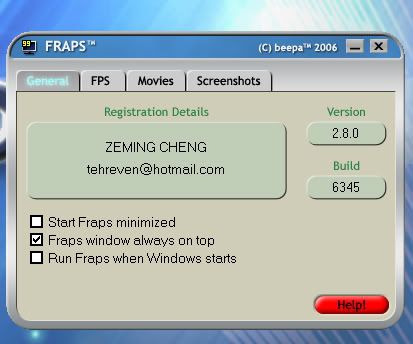
Ensuite lancez le simulateur comme d'habitude, faites votre vol et vous remarquerez ce nombre sur l'image:

Ceci est votre nombre d'images/secondes,lorsque vous appuyerez sur la touche définie (par defaut F12 il me semble) votre nombre jaune deviendra comme ceci:

Ceci signifie que votre image a bien été capturée.
Vos images eront enregistrées en .BMP, je vous conseille donc de reouvrir votre editeur, et d'ouvrir vos images, comme cela:

Vous tomberez sur quelque chose de semblable a cela:

Il vous suffit de cliquer sur l'image voulue pour qu'elle s'ouvre dans l'editeur:

Il ne vous reste plus qu'a l'enregistrer en .jpg comme indiqué dans la méthode précédente.
Ce n'est pas trop dur? Alors on continue, la prochaine étape consiste à héberger vos screens sur internet.
2-)
L'hébergementIl existe plusieurs hébergeur, le plus répendu est imageshack, mais personellement j'utilise Photobucket, que je trouve mieux...
Allez vous inscrire à Photobucket
Vous tomberez sur cela:

Cliquez sur join now, vous tomberez sur cela:

Completez les informations et cliquez sur next step, vous tomberez sur cela:

Finissez de completer, et vous cliquez sur " I accept. Sign me up!"
Vous serez alors dirigez votre album, qui est vide, normal non?

Pour uploader des screens procedez de la manière suivante :
Cliquez sur Parcourir, à côté des rectangles vides, vous tomberez alors sur cela:

Cliquez sur l'image a uploader et cliquez sur ouvrir en bas, vous aurez alors ça:

le rectangle blanc a côté du parcourir sur lequel vous avez cliquer ne sera plus vide.
Refaites la manipulation pour chaque screen a uploader, et a la fin cliquez sur le grand "upload" en bas des rectangles et des parcourir.
Vous serez alors redirigé sur cela:
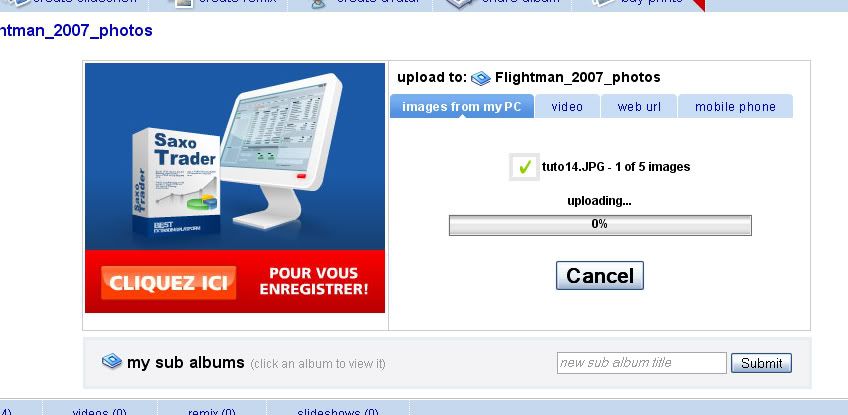
vous pourrez y surveiller la progression de l'hebergement. Une fois que celui-ci est terminé vous aurez cette fenêtre qui apparaitra vous indiquant que vos images ont bien été hébergées:

.
Voila l'hébergement terminé, vos screens sont maintenant sur internet, mais cela ne va pas les faire venir sur le forum...
Prochaine étape: poster sur le forum!
3-)
Poster ses screens (dernière étape)
Allez sur la page dédiées aux screens de Francesim:
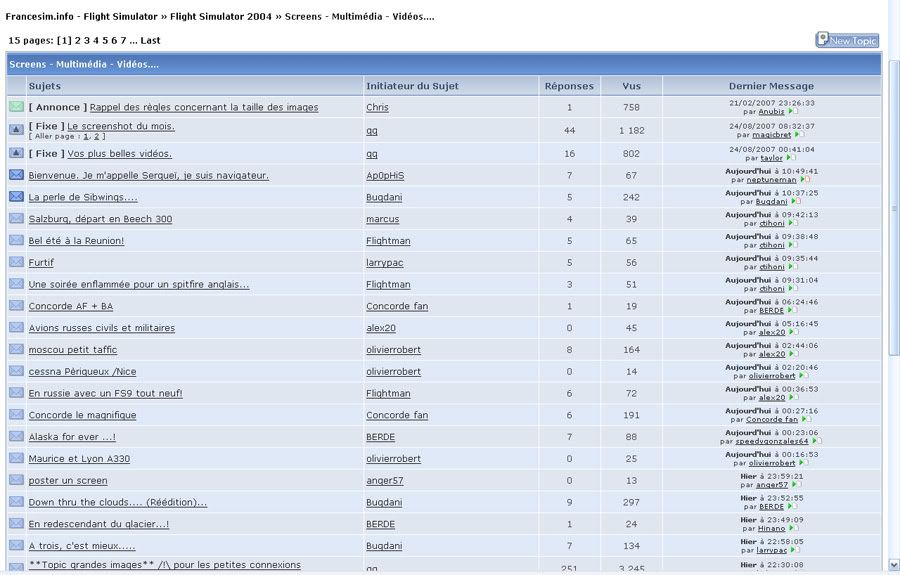
Elle est pas magnifique cette page? Merci Francesim!
Ensuite cliquez sur "New topic" en haut à droite, vous serez donc redirigé sur cette page:

Entrez le nom de votre topic, etc, bonjour,etc..., puis retournez sur votre album photobucket et cliquez sur la ligne en bleu sur ce screen:

C'est le lien qui permettra au forum d'afficher l'image de l'album, alors copiez ce lien (Ctrl+C), retournez sur la page Francesim, ou votre topic vous attend, et collez le lien (ctrl+v), vous obtiendrez donc ceci :

Recommencez ce copier/coller pour chaque images et cliquez sur "envoyer" en bas au milieu, vous venez de créer votre topic avec votre screen!!!:

FELICITATIONS!!!!!
Voilà, j'espère que ce tutos avec ses 26 images d'illustrations vous ont aider a poster vos screens, vos Images seront le meilleur remerciement possible pour ce tuto...
A bientôt
